
一、钉钉怎么设置管理员呢?钉钉管理员权限设置教程!
分为公司的权限设置和群管理设置两种情况,以下是详细操作步骤:
(一)公司的权限设置:
1.打开手机钉钉进入页面后,在底部的选项栏里,点击通讯录。

2.再点击企业后面的管理,进入企业管理页面。

3.在通讯录管理下方的选项中,找到管理员设置。

4.在管理权限设置里,点击选择设置子管理员这一项。

5.根据需求在管理范围好分配权限上点击进行设置,完成后按右上方的保存即可。

(二)群管理设置:
1.打开钉钉app,找到要设置管理员的聊天群,点击群右上方的三个点。

2.然后找到并点击群管理功能。

3.进入设置页面后,点击群管理员选项。

4.选择添加你想要设置权限的员工。

5.最后勾选该员工,设置为管理员即可。

以上就是小编整理的钉钉怎么设置管理员,钉钉管理员权限设置教程的全部内容了,想用就来下载吧!
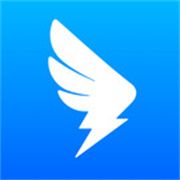
类别:办公软件
推荐下载:钉钉App官方版是一款非常好用的手机办公软件,该软件的内容和功能非常的丰富全面,顶顶App不仅为用户提供了办公打卡、网络会议、管理文件等多种办公功能,可以帮助提高用户的办公效率。还有在线课堂功能,帮助用户在家也能学习到知识。
相关内容推荐阅读:
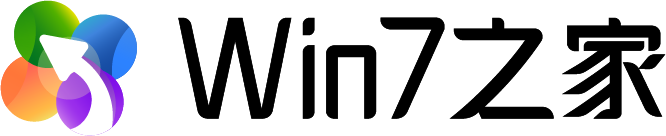






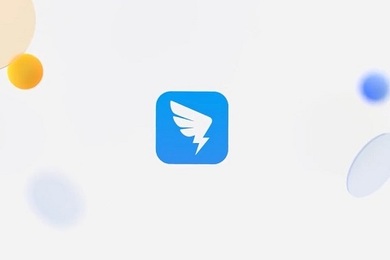






 闽公网安备 35020302033304号
闽公网安备 35020302033304号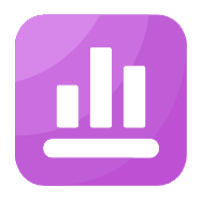
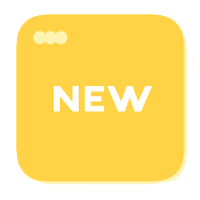
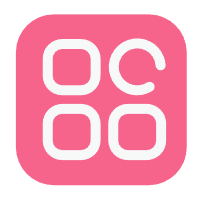
网友评论